在日常生活中,我们经常会发送或接收各种图片消息,有时候我们可能会不小心发送了错误的图片,或者后悔发送了某张照片。在苹果手机上,撤回图片消息并不是一件困难的事情,只需简单的操作即可实现。同时在微信聊天中撤回图片消息也是非常方便的。接下来让我们一起来了解一下在苹果手机上如何撤回图片消息,以及如何在微信中撤回图片聊天消息。
如何在苹果手机上撤回微信聊天图片消息
具体方法:
1.我们打开苹果手机的微信进入后,选择自己任意的联系人进入。
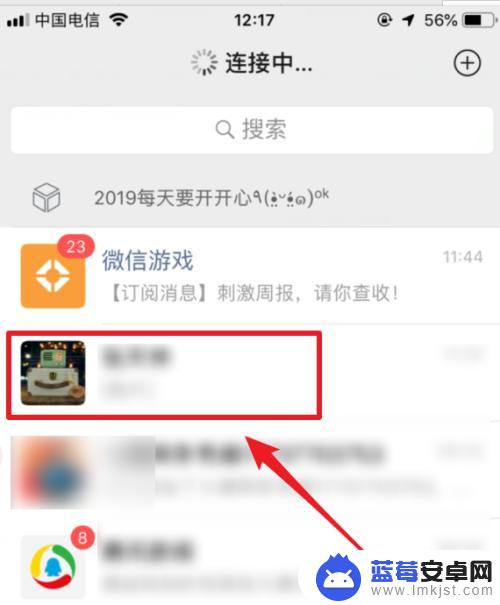
2.进入后,我们给好友发送图片。然后,轻触图片不松手,注意不要向下按。否则会打开图片。轻触图片后不松手,上方会出现撤回的选项。我们点击该选项。
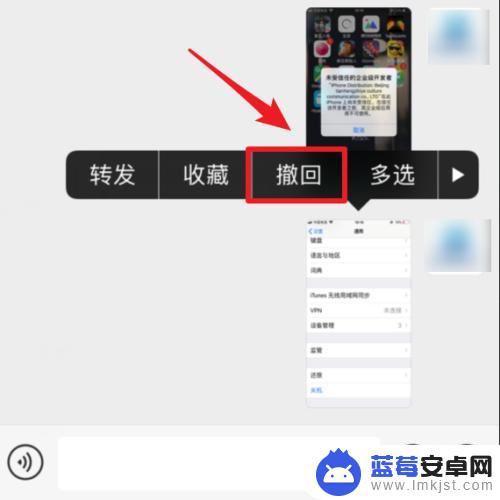
3.点击后,下方会提示我们是否要撤回该信息,我们点击确定的选项。
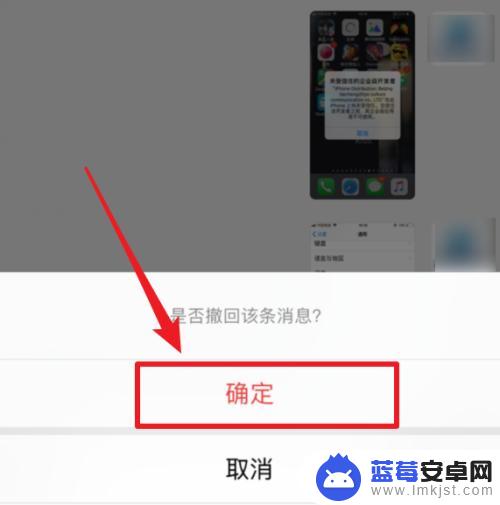
4.点击后,图片即可撤回。同时页面会提示我们,仅可以撤回2分钟内的消息。
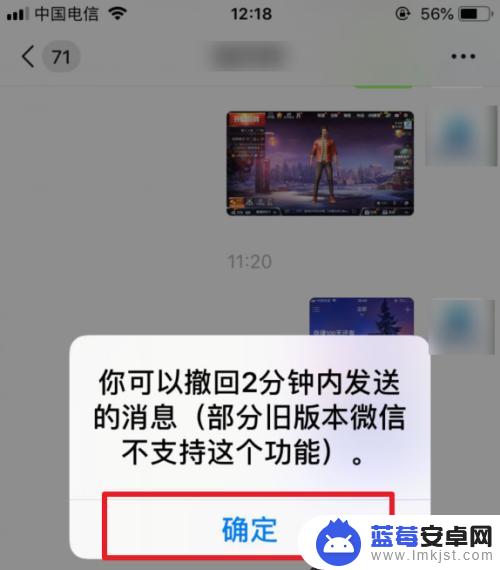
5.确定后,在聊天记录中。就会提示我们撤回了一条信息,这时就看不到我们发送的图片。
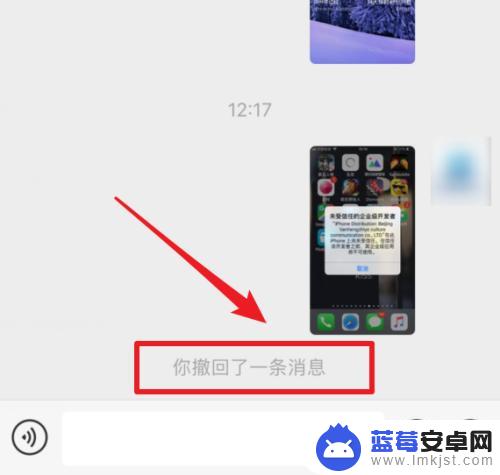
6.如果长按图片,则会使用3d touch功能,将图片打开。如下图,这时候就没有撤回的选项。所以需要撤回图片时,要注意力度,一定要轻触长按图片才可以。
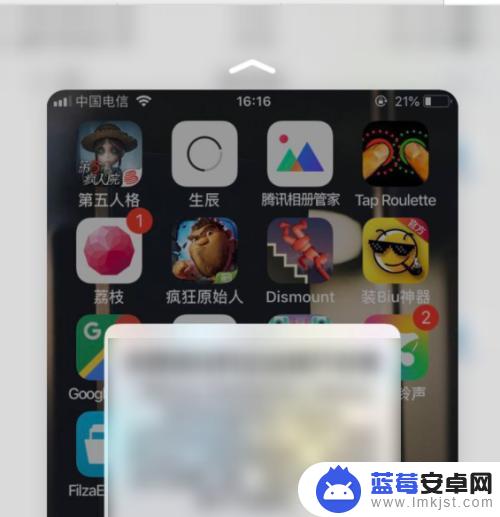
以上就是苹果手机怎样撤回图片的全部内容,有需要的用户就可以根据小编的步骤进行操作了,希望能够对大家有所帮助。









